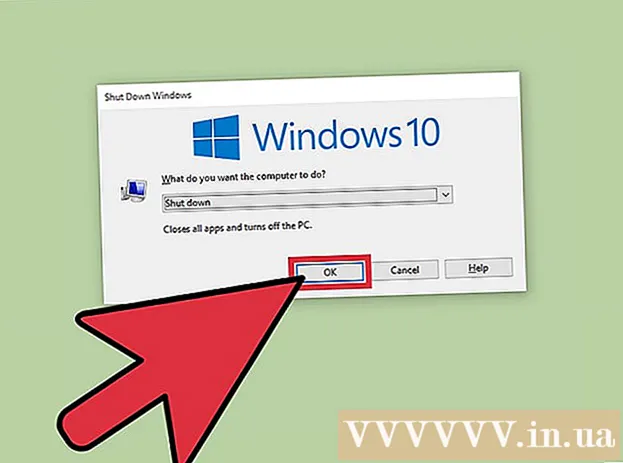రచయిత:
Janice Evans
సృష్టి తేదీ:
28 జూలై 2021
నవీకరణ తేదీ:
1 జూలై 2024

విషయము
- దశలు
- 4 వ పద్ధతి 1: తల్లిదండ్రుల నియంత్రణ కార్యక్రమాలు
- 4 లో 2 వ పద్ధతి: మీ స్థానిక నెట్వర్క్ను భద్రపరచడం
- 4 లో 3 వ పద్ధతి: విండోస్ కుటుంబ భద్రత
- 4 లో 4 వ పద్ధతి: హోస్ట్ల ఫైల్ని సవరించడం
వరల్డ్ వైడ్ వెబ్ ముఖ్యంగా పిల్లల కోసం దాని కంటెంట్ కారణంగా ప్రమాదకరమైనది మరియు భయపెట్టేది. అదృష్టవశాత్తూ, మీ వద్ద ప్రమాదాలు తగ్గించగల మరియు మీ పిల్లల ఇంటర్నెట్ వినియోగాన్ని నియంత్రించే సాధనాలు మీ వద్ద ఉన్నాయి. మీ బిడ్డ ప్రమాదకరమైన వ్యక్తులను లేదా తగని కంటెంట్ను కలిసే అవకాశాలను తగ్గించడం మీ శక్తి.
దశలు
4 వ పద్ధతి 1: తల్లిదండ్రుల నియంత్రణ కార్యక్రమాలు
- 1 సరైన సాఫ్ట్వేర్ని ఎంచుకోండి. కార్యాచరణలో కొద్దిగా భిన్నంగా ఉండే డజన్ల కొద్దీ ప్రోగ్రామ్లు ఉన్నాయి, కానీ కొన్నిసార్లు ధరలో ఒకదానికొకటి భిన్నంగా ఉంటాయి. అదృష్టవశాత్తూ, ఉచిత ఎంపికలు కూడా ఉన్నాయి. రష్యన్ మార్కెట్లో అత్యంత ప్రజాదరణ పొందిన కొన్ని ఇక్కడ ఉన్నాయి:
- నార్టన్ కుటుంబం
- చైల్డ్ వెబ్ గార్డియన్
- Hidetools తల్లిదండ్రుల నియంత్రణ
- కిండర్గేట్ తల్లిదండ్రుల నియంత్రణ
- పిల్లల PC టైమ్ అడ్మినిస్ట్రేటర్
- పిల్లల నియంత్రణ 2013
- ఇంటర్నెట్ సెన్సార్
- సైబర్ మామ్
- NetKids
- ఇంటి వద్ద ఒంటరిగా
- కిడ్లాగర్
- టైమ్ బాస్
- నెట్పోలీస్ ప్రో
- 2 మీ కంప్యూటర్లో ప్రోగ్రామ్ని ఇన్స్టాల్ చేయండి. మీరు చెల్లింపు లేదా ఉచిత ప్రోగ్రామ్ను ఎంచుకున్నారా అనే దానితో సంబంధం లేకుండా, మీరు దానిని మీ కంప్యూటర్లో ఇన్స్టాల్ చేయాలి.
- 3 ప్రోగ్రామ్ ఫైల్ను రన్ చేయండి మరియు ఇన్స్టాలర్ సూచనలను అనుసరించండి. ఇన్స్టాలేషన్ పూర్తయిన తర్వాత, మీరు మీ కంప్యూటర్ని పునartప్రారంభించాలి.
- 4 బ్లాక్ చేయబడిన కంటెంట్. నిషేధించబడిన సైట్లు, కేటగిరీల జాబితాలను అనుకూలీకరించడానికి చాలా ప్రోగ్రామ్లు మిమ్మల్ని అనుమతిస్తాయి (కొన్ని ప్రోగ్రామ్లలో, మీరు సార్టింగ్ జరిగే కీలక పదాలను స్వతంత్రంగా నమోదు చేయవచ్చు).
- ఫిల్టర్లు తరచుగా ఆటోమేటిక్గా అప్డేట్ చేయబడతాయి మరియు బ్లాక్ చేయాల్సిన సైట్ల జాబితా నిరంతరం పెరుగుతోంది.
- మీరు మీ కంప్యూటర్లో ఇన్స్టాల్ చేసిన ప్రోగ్రామ్ల కోసం ఇంటర్నెట్ యాక్సెస్ను కూడా తిరస్కరించవచ్చు.
- 5 సమయ పరిమితులను సెట్ చేయండి. కొన్ని వెబ్ మానిటరింగ్ ప్రోగ్రామ్లు నిర్దిష్ట కంటెంట్కు యాక్సెస్ను నిరోధించడం / అన్బ్లాక్ చేయడం కోసం సమయ ఫ్రేమ్లను సెట్ చేయడానికి మిమ్మల్ని అనుమతిస్తాయి.
- ఉదాహరణకు, పిల్లవాడు హోంవర్క్ చేయాల్సిన గంటల సమయంలో మీరు సోషల్ నెట్వర్క్లకు యాక్సెస్ను తిరస్కరించవచ్చు.
- 6 లాగ్స్. చాలా ప్రోగ్రామ్లు చరిత్రను నిర్వహించగల సామర్థ్యాన్ని మరియు లాగ్లలో నిషేధించబడిన కంటెంట్ని యాక్సెస్ చేసే ప్రయత్నాలను సేవ్ చేస్తాయి. అంటే, మీ పిల్లవాడు ఏదైనా చూడటానికి ప్రయత్నించాడా అని మీరు తెలుసుకోవచ్చు.
4 లో 2 వ పద్ధతి: మీ స్థానిక నెట్వర్క్ను భద్రపరచడం
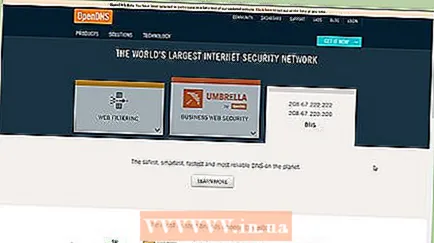 1 OpenDNS. ఈ సాఫ్ట్వేర్ రౌటర్తో పనిచేయడం ద్వారా నిషేధించబడిన కంటెంట్కు యాక్సెస్ను బ్లాక్ చేయడం సాధ్యపడుతుంది. దీనికి ధన్యవాదాలు, ప్రోగ్రామ్ రౌటర్కు కనెక్ట్ చేయబడిన అన్ని పరికరాల్లో పనిచేస్తుంది (కంప్యూటర్లు, ల్యాప్టాప్లు, టాబ్లెట్లు, ఫోన్లు).
1 OpenDNS. ఈ సాఫ్ట్వేర్ రౌటర్తో పనిచేయడం ద్వారా నిషేధించబడిన కంటెంట్కు యాక్సెస్ను బ్లాక్ చేయడం సాధ్యపడుతుంది. దీనికి ధన్యవాదాలు, ప్రోగ్రామ్ రౌటర్కు కనెక్ట్ చేయబడిన అన్ని పరికరాల్లో పనిచేస్తుంది (కంప్యూటర్లు, ల్యాప్టాప్లు, టాబ్లెట్లు, ఫోన్లు). 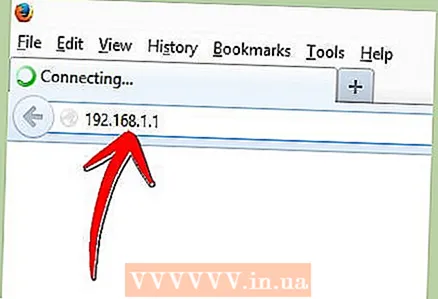 2 రౌటర్ సెట్టింగ్లకు వెళ్లండి. ఇది సాధారణంగా బ్రౌజర్ యొక్క చిరునామా పట్టీలో 192.168.1.1 లేదా 192.168.0.1 ని నమోదు చేయడం ద్వారా చేయవచ్చు, ఆ తర్వాత మీరు రౌటర్ కోసం లాగిన్ మరియు పాస్వర్డ్ని నమోదు చేయాలి.
2 రౌటర్ సెట్టింగ్లకు వెళ్లండి. ఇది సాధారణంగా బ్రౌజర్ యొక్క చిరునామా పట్టీలో 192.168.1.1 లేదా 192.168.0.1 ని నమోదు చేయడం ద్వారా చేయవచ్చు, ఆ తర్వాత మీరు రౌటర్ కోసం లాగిన్ మరియు పాస్వర్డ్ని నమోదు చేయాలి. - సెట్టింగ్లను నమోదు చేసే పద్ధతి, అలాగే లాగిన్ మరియు పాస్వర్డ్ సాధారణంగా రూటర్ కోసం యూజర్ మాన్యువల్లో సూచించబడతాయి.
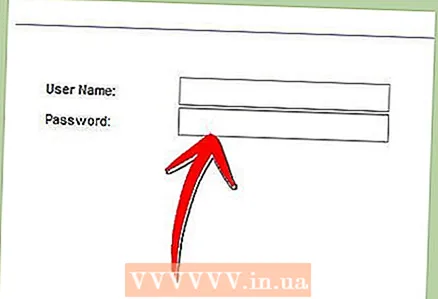
- సెట్టింగ్లను నమోదు చేసే పద్ధతి, అలాగే లాగిన్ మరియు పాస్వర్డ్ సాధారణంగా రూటర్ కోసం యూజర్ మాన్యువల్లో సూచించబడతాయి.
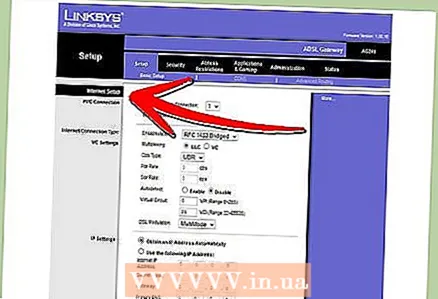 3 DNS సెట్టింగ్లను మార్చడానికి ట్యాబ్ను కనుగొనండి. ఖచ్చితమైన స్థానం నిర్దిష్ట రౌటర్ మోడల్పై ఆధారపడి ఉంటుంది, అయితే సాధారణంగా ఈ సెట్టింగ్లు "ఇంటర్నెట్" విభాగంలో అందుబాటులో ఉంటాయి. తరువాత, "ఈ DNS సర్వర్లను ఉపయోగించండి" అని గుర్తించబడిన IP చిరునామా కోసం ఇన్పుట్ ఫీల్డ్ల కోసం చూడండి.
3 DNS సెట్టింగ్లను మార్చడానికి ట్యాబ్ను కనుగొనండి. ఖచ్చితమైన స్థానం నిర్దిష్ట రౌటర్ మోడల్పై ఆధారపడి ఉంటుంది, అయితే సాధారణంగా ఈ సెట్టింగ్లు "ఇంటర్నెట్" విభాగంలో అందుబాటులో ఉంటాయి. తరువాత, "ఈ DNS సర్వర్లను ఉపయోగించండి" అని గుర్తించబడిన IP చిరునామా కోసం ఇన్పుట్ ఫీల్డ్ల కోసం చూడండి. 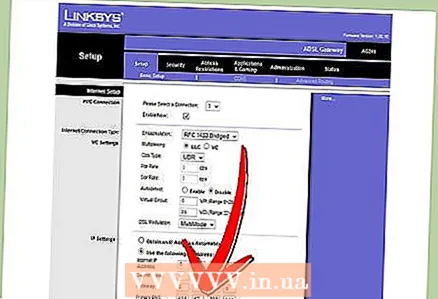 4 కొత్త చిరునామాలను నమోదు చేయండి. కింది చిరునామాలను ఉపయోగించండి:
4 కొత్త చిరునామాలను నమోదు చేయండి. కింది చిరునామాలను ఉపయోగించండి: - ప్రాథమిక DNS (ప్రధాన DNS సర్వర్) కోసం 208.67.222.222
- సెకండరీ DNS (సెకండరీ DNS సర్వర్) కోసం 208.67.220.220
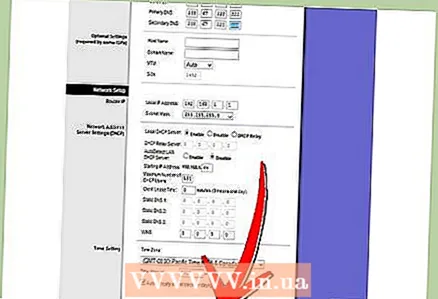 5 సెట్టింగులను వర్తించు లేదా సెట్టింగులను సేవ్ చేయి క్లిక్ చేయండి.
5 సెట్టింగులను వర్తించు లేదా సెట్టింగులను సేవ్ చేయి క్లిక్ చేయండి.- 6 డైనమిక్ IP మద్దతును ప్రారంభించండి. చిరునామా మారినప్పుడు ప్రోగ్రామ్ పని కొనసాగించడానికి ఇది అవసరం.
- నమోదు సమయంలో సృష్టించబడిన లాగిన్ మరియు పాస్వర్డ్ని ఉపయోగించి OpenDNS.com వెబ్సైట్లోని మీ ఖాతాలోకి లాగిన్ అవ్వండి.
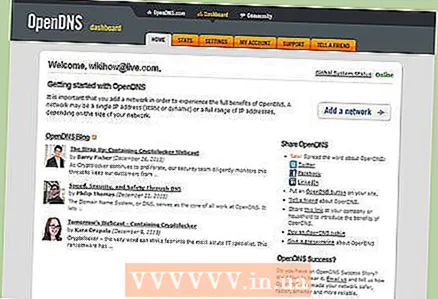
- "నెట్వర్క్ను జోడించు" బటన్ని క్లిక్ చేయండి.

- తరువాత, నెట్వర్క్ పేరును నమోదు చేయండి (మీ గురించి ఆలోచించండి), "డైనమిక్ ఐపి చిరునామా" బాక్స్ని చెక్ చేసి ప్రోగ్రామ్ను డౌన్లోడ్ చేయండి. అప్పుడు "పూర్తయింది" క్లిక్ చేయండి.
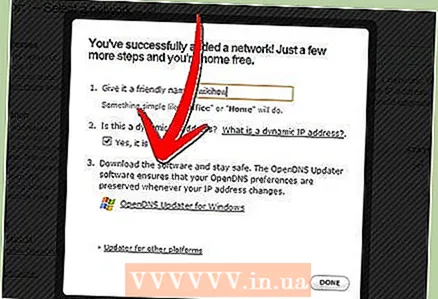
- నమోదు సమయంలో సృష్టించబడిన లాగిన్ మరియు పాస్వర్డ్ని ఉపయోగించి OpenDNS.com వెబ్సైట్లోని మీ ఖాతాలోకి లాగిన్ అవ్వండి.
- 7 ఫిల్టర్లను సెటప్ చేయండి మీరు నిర్దిష్ట బ్లాకింగ్ స్థాయిని సెట్ చేయవచ్చు, కేటగిరీ వారీగా ఫిల్టర్ చేయవచ్చు, నిర్దిష్ట సైట్లను బ్లాక్ చేయవచ్చు లేదా నిర్దిష్ట సైట్లను అనుమతించవచ్చు.
 8 "సెట్టింగులు" ట్యాబ్కు వెళ్లి, జాబితా నుండి మీ నెట్వర్క్ను ఎంచుకోండి.
8 "సెట్టింగులు" ట్యాబ్కు వెళ్లి, జాబితా నుండి మీ నెట్వర్క్ను ఎంచుకోండి.- ఫిల్టరింగ్ స్థాయిలు అధిక, మధ్యస్థ, తక్కువ, డిసేబుల్ మరియు అనుకూలీకరించదగినవి. మీరు బ్లాక్ చేయబడిన వర్గాలను మీరే ఎంచుకోవాలనుకుంటే, చివరి స్థాయిని సక్రియం చేయండి.

- క్రింద, "వ్యక్తిగత డొమైన్లను నిర్వహించు" ఫీల్డ్లో, మీరు మీరే సైట్లను జోడించవచ్చు. మీరు twitter.com ని అనుమతించిన దానికి జోడిస్తే, అది మాత్రమే పని చేస్తుంది. ఒక వ్యక్తిగత సైట్ను నిరోధించడం 2 పద్ధతుల ద్వారా నిర్వహించబడుతుంది - సైట్ను మాత్రమే బ్లాక్ చేయడం మరియు బ్లాక్ చేయబడిన చిరునామాను కలిగి ఉన్న సైట్ల వర్గాలను నిరోధించడం.
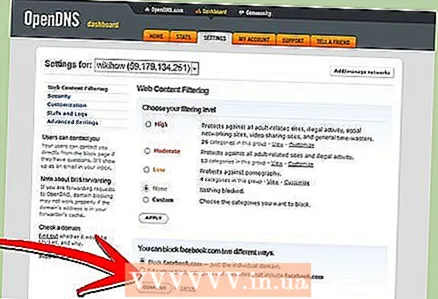
- ఫిల్టరింగ్ స్థాయిలు అధిక, మధ్యస్థ, తక్కువ, డిసేబుల్ మరియు అనుకూలీకరించదగినవి. మీరు బ్లాక్ చేయబడిన వర్గాలను మీరే ఎంచుకోవాలనుకుంటే, చివరి స్థాయిని సక్రియం చేయండి.
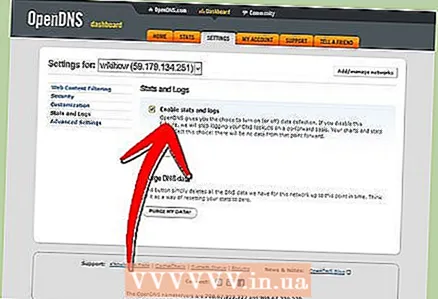 9 చరిత్ర. "గణాంకాలు మరియు లాగ్లు" కింద "గణాంకాలు మరియు లాగ్లను ప్రారంభించు" పక్కన ఉన్న పెట్టెను చెక్ చేయండి. మీరు ఇప్పుడు మీ అభ్యర్థన చరిత్రను చూడగలరు మరియు మీ పిల్లలు నిషేధిత సైట్లను యాక్సెస్ చేయడానికి ప్రయత్నించారో లేదో చూడవచ్చు (తేదీ మరియు సమయం చేర్చబడింది).
9 చరిత్ర. "గణాంకాలు మరియు లాగ్లు" కింద "గణాంకాలు మరియు లాగ్లను ప్రారంభించు" పక్కన ఉన్న పెట్టెను చెక్ చేయండి. మీరు ఇప్పుడు మీ అభ్యర్థన చరిత్రను చూడగలరు మరియు మీ పిల్లలు నిషేధిత సైట్లను యాక్సెస్ చేయడానికి ప్రయత్నించారో లేదో చూడవచ్చు (తేదీ మరియు సమయం చేర్చబడింది).
4 లో 3 వ పద్ధతి: విండోస్ కుటుంబ భద్రత
 1 ప్రోగ్రామ్ని ఇన్స్టాల్ చేయండి. శ్రద్ధ! ఈ సాఫ్ట్వేర్ విండోస్ 8 లో ముందే ఇన్స్టాల్ చేయబడింది మరియు విండోస్ 7 లో ఇన్స్టాల్ చేయవచ్చు, విండోస్ యొక్క మునుపటి వెర్షన్లు మరియు ఇతర ఆపరేటింగ్ సిస్టమ్లకు మద్దతు లేదు.
1 ప్రోగ్రామ్ని ఇన్స్టాల్ చేయండి. శ్రద్ధ! ఈ సాఫ్ట్వేర్ విండోస్ 8 లో ముందే ఇన్స్టాల్ చేయబడింది మరియు విండోస్ 7 లో ఇన్స్టాల్ చేయవచ్చు, విండోస్ యొక్క మునుపటి వెర్షన్లు మరియు ఇతర ఆపరేటింగ్ సిస్టమ్లకు మద్దతు లేదు.  2 కార్యక్రమాన్ని సక్రియం చేయండి. సైన్ ఇన్ చేయడానికి మీకు భాగస్వామ్య Windows Live ID అవసరం. మీ వద్ద అది లేనట్లయితే, హాట్మెయిల్.కామ్లో మెయిల్బాక్స్ని సృష్టించడం మరియు లాగిన్ చేయడానికి దాని నుండి మెయిల్బాక్స్ పేరు మరియు పాస్వర్డ్ని ఉపయోగించడం సులభమయిన ఎంపిక.
2 కార్యక్రమాన్ని సక్రియం చేయండి. సైన్ ఇన్ చేయడానికి మీకు భాగస్వామ్య Windows Live ID అవసరం. మీ వద్ద అది లేనట్లయితే, హాట్మెయిల్.కామ్లో మెయిల్బాక్స్ని సృష్టించడం మరియు లాగిన్ చేయడానికి దాని నుండి మెయిల్బాక్స్ పేరు మరియు పాస్వర్డ్ని ఉపయోగించడం సులభమయిన ఎంపిక. - అవసరమైన పర్యవేక్షణ ఖాతాలను ఎంచుకోండి. ప్రతి కుటుంబ సభ్యుడికి వారి స్వంత ఖాతా ఉంటే మంచిది.
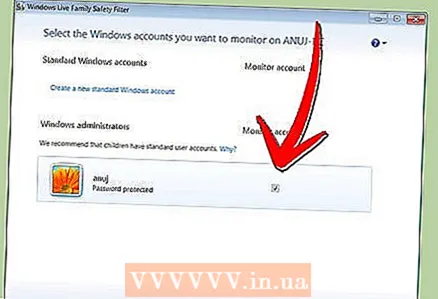
- పిల్లలు దానిని ఉపయోగించకుండా నిరోధించడానికి అతిథి ఖాతాను నిష్క్రియం చేయండి.
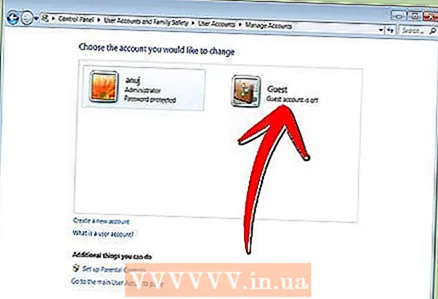
- అవసరమైన పర్యవేక్షణ ఖాతాలను ఎంచుకోండి. ప్రతి కుటుంబ సభ్యుడికి వారి స్వంత ఖాతా ఉంటే మంచిది.
 3 విండోస్ 8. ఇక్కడ, సృష్టించబడిన అన్ని "పిల్లల ఖాతాలు" డిఫాల్ట్గా పర్యవేక్షించబడతాయి. రెగ్యులర్ అకౌంట్లో పర్యవేక్షణను ఎనేబుల్ చేయడానికి, మీరు దానిని "చైల్డ్" గా మార్క్ చేయాలి.
3 విండోస్ 8. ఇక్కడ, సృష్టించబడిన అన్ని "పిల్లల ఖాతాలు" డిఫాల్ట్గా పర్యవేక్షించబడతాయి. రెగ్యులర్ అకౌంట్లో పర్యవేక్షణను ఎనేబుల్ చేయడానికి, మీరు దానిని "చైల్డ్" గా మార్క్ చేయాలి. - 4 Familysafety.microsoft.com లో మీ ఖాతాకు లాగిన్ చేయండి
- వీక్షించడానికి వినియోగదారుని ఎంచుకోండి. మీరు పర్యవేక్షణ కోసం అందుబాటులో ఉన్న వినియోగదారుల జాబితాను చూస్తారు, ప్రతి ఒక్కరి కోసం మీరు ఫిల్టర్లు, చరిత్ర, సమయ పరిమితులు, ఆట పరిమితులను కాన్ఫిగర్ చేయవచ్చు.

- ఫిల్టరింగ్ అదే వర్గం సూత్రాన్ని అనుసరిస్తుంది. మీరు ఇంటర్నెట్ నుండి ఫైళ్ల డౌన్లోడ్ను కూడా నిరోధించవచ్చు.
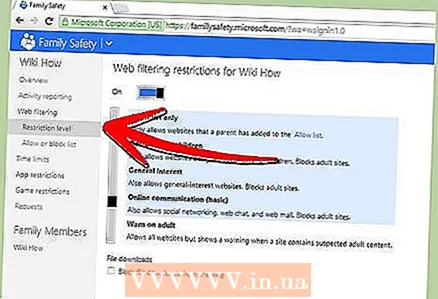
- మీరు నిర్దిష్ట సైట్లను కూడా బ్లాక్ చేయవచ్చు / అనుమతించవచ్చు.

- మీరు అనుకూలీకరణ అభ్యర్థనలను పంపవచ్చు. అప్పుడు, మీరు నిషేధించబడిన సైట్ను యాక్సెస్ చేయడానికి ప్రయత్నించినప్పుడు, మీకు నోటిఫికేషన్ వస్తుంది మరియు యాక్సెస్ ఇవ్వాలా వద్దా అని మీరు నిర్ణయించుకోవచ్చు.

- కంప్యూటర్కు యాక్సెస్ సమయాన్ని సెట్ చేయడానికి టైమ్ ఫ్రేమ్లు మిమ్మల్ని అనుమతిస్తాయి. లభ్యత వ్యవధి ముగింపులో, వినియోగదారు ఖాతా లాక్ అవుట్ చేయబడుతుంది.

- గేమ్ ఆంక్షలు జాబితా ద్వారా లేదా రేటింగ్ ద్వారా ఆటలకు ప్రాప్యతను తిరస్కరించడానికి మిమ్మల్ని అనుమతిస్తాయి.
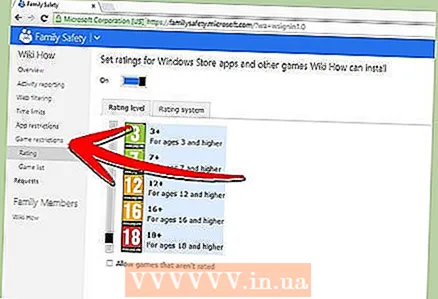
- వీక్షించడానికి వినియోగదారుని ఎంచుకోండి. మీరు పర్యవేక్షణ కోసం అందుబాటులో ఉన్న వినియోగదారుల జాబితాను చూస్తారు, ప్రతి ఒక్కరి కోసం మీరు ఫిల్టర్లు, చరిత్ర, సమయ పరిమితులు, ఆట పరిమితులను కాన్ఫిగర్ చేయవచ్చు.
4 లో 4 వ పద్ధతి: హోస్ట్ల ఫైల్ని సవరించడం
- 1 హోస్ట్స్ ఫైల్ మరియు విండోస్. మీరు ఈ ఫైల్కి సైట్ చిరునామాలను జోడించవచ్చు మరియు మినహాయింపు లేకుండా అవి వినియోగదారులందరికీ అందుబాటులో ఉండవు.
- ఫైల్ సాధారణంగా పాత్ C: Windows System32 Drivers etc లో ఉంటుంది మరియు నోట్ప్యాడ్ లేదా మరొక టెక్స్ట్ ఎడిటర్తో తెరవాలి.
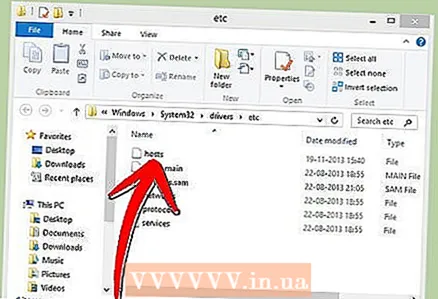
- డాక్యుమెంట్ చివరకి కర్సర్ని తరలించండి (చివరి ఎంట్రీ తర్వాత కొత్త లైన్లో).
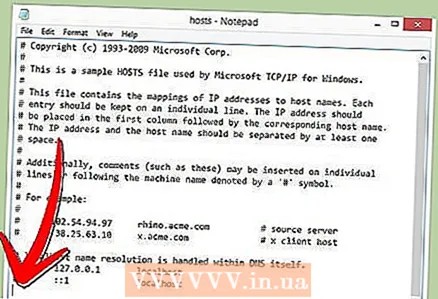
- 127.0.0.1 సైట్ పేరు> టైప్ చేసి ఎంటర్ నొక్కండి. సైట్ పేరుకు బదులుగా> మీరు బ్లాక్ చేయదలిచిన సైట్ చిరునామాను నమోదు చేయండి (ఉదాహరణకు, facebook.com లేదా ok.ru).
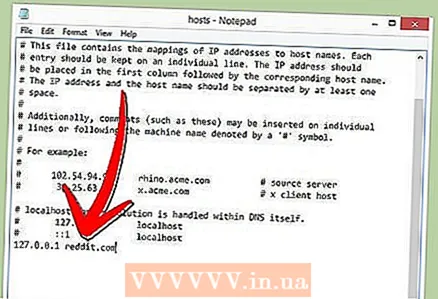
- తదుపరి లైన్లో, అదే నమోదు చేయండి, కానీ "www." ని జోడించండి. - లైన్ ఇలా ఉండాలి - 127.0.0.1 www.facebook.com (www.ok.ru).

- మీరు జోడించే ప్రతి వెబ్సైట్ కోసం ఇది చేయడం విలువ. మీకు ఇతర సబ్డొమైన్లు లేదా విదేశీ వెర్షన్లు ఉన్నాయని మీకు తెలిస్తే, వాటిని కూడా బ్లాక్ చేయండి (ఉదాహరణకు, 127.0.0.1 m.facebook.com, 127.0.0.1 ok.ua).

- ఫైల్ను సేవ్ చేయండి. ఫైల్ పేరు, రకం లేదా స్థానాన్ని మార్చవద్దు! మార్పులను వర్తింపజేయడానికి మీ బ్రౌజర్ని పునartప్రారంభించండి.
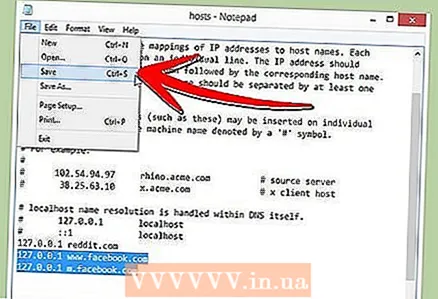
- ఫైల్ సాధారణంగా పాత్ C: Windows System32 Drivers etc లో ఉంటుంది మరియు నోట్ప్యాడ్ లేదా మరొక టెక్స్ట్ ఎడిటర్తో తెరవాలి.
- 2 హోస్ట్ ఫైల్ మరియు Mac. ఎడిటింగ్ సూత్రం ఒకటే. ఫైల్ "టెర్మినల్" ద్వారా సుడో నానో / etc / host లతో తెరవబడుతుంది
- విండోస్లో ఫైల్ ఎడిటింగ్ సమానంగా ఉంటుంది. మార్పులను సేవ్ చేసిన తర్వాత, మీరు DNS రికార్డులను అప్డేట్ చేయాలి. దీని కోసం "టెర్మినల్" లో మీరు dscacheutil -flushcache ఆదేశాన్ని నమోదు చేయాలి

- విండోస్లో ఫైల్ ఎడిటింగ్ సమానంగా ఉంటుంది. మార్పులను సేవ్ చేసిన తర్వాత, మీరు DNS రికార్డులను అప్డేట్ చేయాలి. దీని కోసం "టెర్మినల్" లో మీరు dscacheutil -flushcache ఆదేశాన్ని నమోదు చేయాలి
- 3 హోస్ట్ ఫైల్ మరియు Linux. ఎడిటింగ్ సూత్రం ఒకటే. కమాండ్ లైన్ ద్వారా sudo gedit / etc / host అనే కమాండ్తో ఫైల్ తెరవబడుతుంది. కంటెంట్ను సవరించడం విండోస్తో సమానంగా ఉంటుంది.